Topologija mreže:
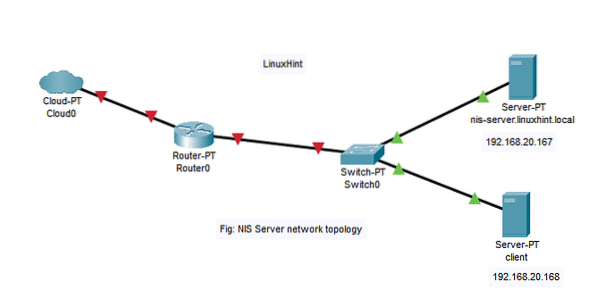
Ovdje imamo 2 stroja s Ubuntu serverom 18.Instaliran je 04 LTS operativni sustav.
U ovom članku,
NIS poslužitelj:
Ime hosta = nis-poslužitelj.linuxhint.lokalno
IP adresa = 192.168.20.167/24
NIS-ov klijent:
Ime hosta = klijent
IP adresa = 192.168.20.168/24
Stvari koje morate znati:
NIS poslužitelj nis-poslužitelj.linuxhint.lokalno mora imati konfiguriranu statičku IP adresu. U ovom je članku konfiguriran sa statičkom IP adresom 192.168.20.167. klijent Stroj mora biti na istoj mreži kao i nis-poslužitelj.linuxhint.lokalno poslužitelju. Ime hosta mora biti potpuno kvalificirano ime domene (FQDN) i pravilno konfigurirano na NIS poslužitelju. Ovdje NIS poslužitelj ima ime hosta nis-poslužitelj.linuxhint.lokalno i naziv domene linuxhint.lokalno
DNS poslužitelj možete koristiti za rješavanje imena hosta i imena domene. Također možete koristiti / etc / hosts datoteka. U ovom ću članku koristiti / etc / hosts datoteka za DNS rezoluciju. The klijent Stroj također mora moći razriješiti ime hosta i ime domene NIS poslužitelja. Također možete koristiti DNS poslužitelj ili / etc / hosts datoteka za DNS rezoluciju u klijent mašina.
Postavljanje statičke IP adrese na NIS poslužitelju:
Prvo pronađite naziv mrežnog sučelja pomoću sljedeće naredbe:
$ ip aOvdje je naziv mrežnog sučelja ens33 u mom slučaju. Vama može biti drugačije. Svakako ga od sada zamijenite svojim.
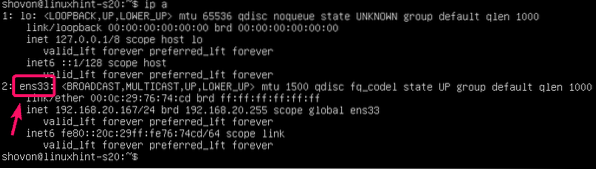
Sada uredite / etc / netplan / 50-cloud-init.yaml datoteka sa sljedećom naredbom:
$ sudo nano / etc / netplan / 50-cloud-init.yaml
Sada u datoteku dodajte sljedeće retke. Svakako prilagodite IP adrese ovisno o vašoj mrežnoj konfiguraciji. Kad završite, spremite datoteku.
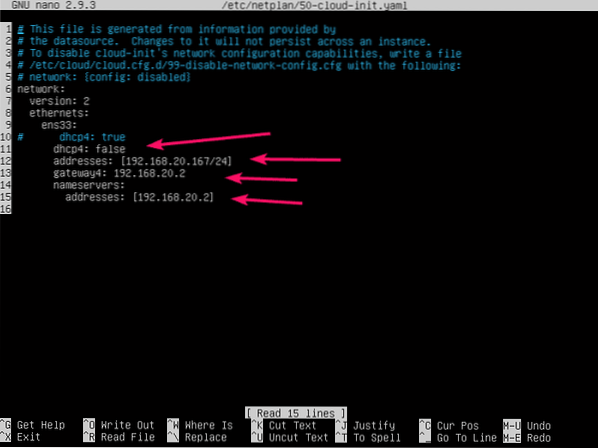
Sada primijenite mrežnu konfiguraciju sljedećom naredbom:
Primijeniti $ sudo netplan
Konfiguriranje DNS-a na NIS poslužitelju:
Sada otvorite / etc / hosts datoteka NIS poslužitelja kako slijedi:
$ sudo nano / etc / hosts
Sada dodajte sljedeći redak u / etc / hosts datoteku i spremite datoteku.
192.168.20.167 nis-poslužitelj.linuxhint.lokalni nis-poslužitelj linuxhint.lokalno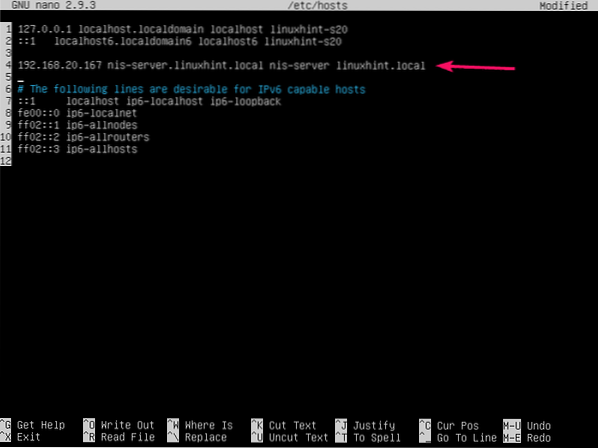
Sada postavite FQDN ime hosta nis-poslužitelj.linuxhint.lokalno na NIS poslužitelj sljedećom naredbom:
$ sudo hostnamectl set-hostname nis-server.linuxhint.lokalno
Sada ponovno pokrenite NIS poslužitelj na sljedeći način:
$ sudo ponovno pokretanje
Jednom kada se NIS poslužitelj pokrene, naziv hosta treba postaviti na nis-poslužitelj.linuxhint.lokalno.
$ hostname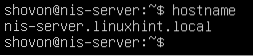
Instaliranje NIS poslužitelja:
Sada, na računalu NIS poslužitelja, ažurirajte predmemoriju spremišta APT paketa sljedećom naredbom:
$ sudo apt ažuriranje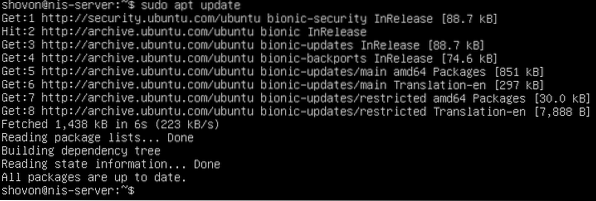
Sada instalirajte NIS poslužiteljski paket sa sljedećom naredbom:
$ sudo apt instaliraj nis
Da biste potvrdili instalaciju, pritisnite Y a zatim pritisnite
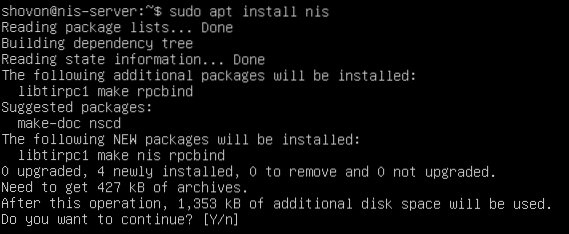
Upišite svoje ime domene (linuxhint.lokalno u mom slučaju), odaberite
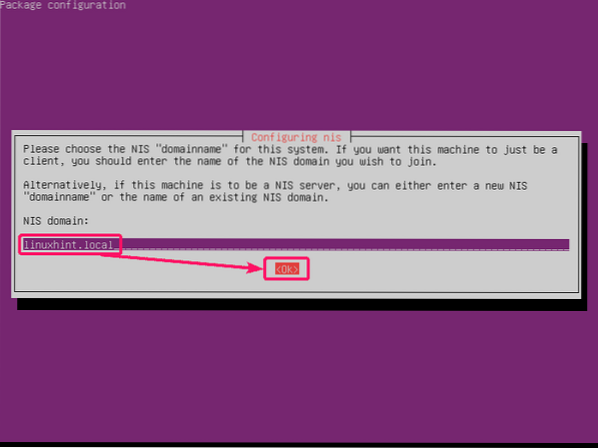
Treba instalirati NIS poslužitelj.
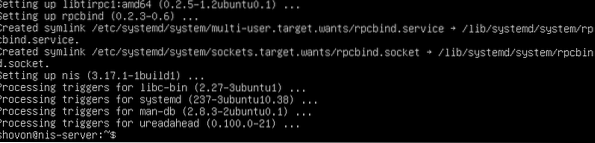
Konfiguriranje NIS poslužitelja:
Sada otvorite konfiguracijsku datoteku / etc / default / nis sljedećom naredbom:
$ sudo nano / etc / default / nis
Morate promijeniti 2 retka kako je označeno na snimci zaslona u nastavku.
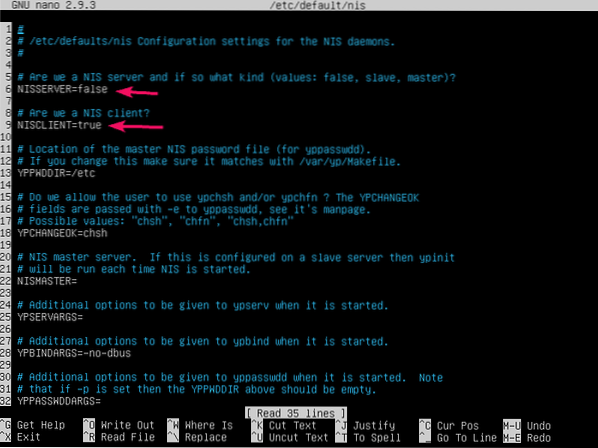
Postavi NISSERVER do ovladati; majstorski i DROBNO do lažno kao što je prikazano na snimci zaslona u nastavku. Zatim spremite datoteku.
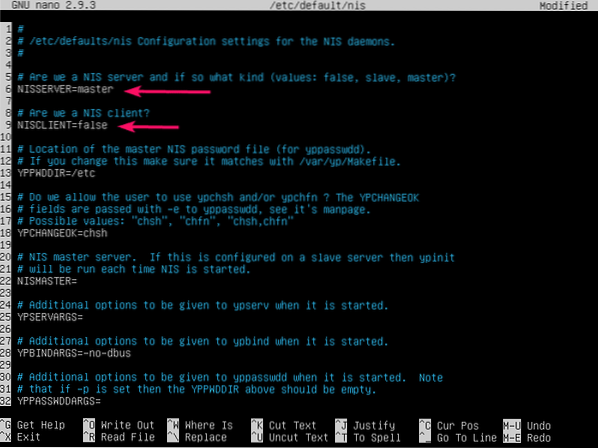
Sada otvorite / etc / ypserv.sigurne mreže datoteka na sljedeći način:
$ sudo nano / etc / ypserv.sigurne mreže
Dodajte hash prije označene crte da biste to komentirali.
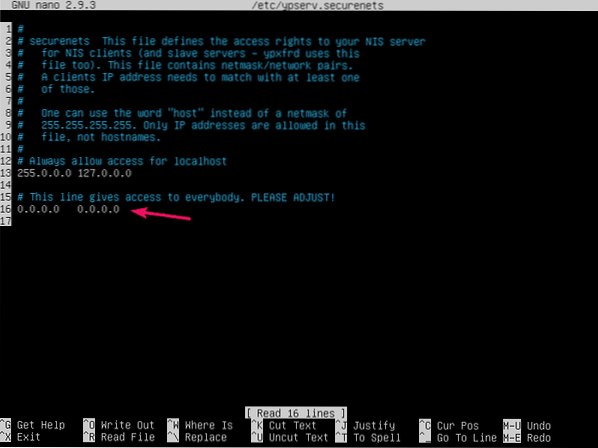
Zatim dodajte mrežnu masku i mrežnu adresu vlastite mreže u sljedećem formatu:
mrežna maska mrežna adresaZatim spremite datoteku.
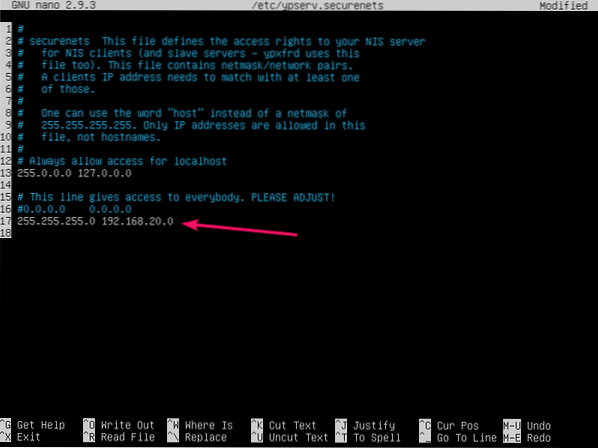
Sada inicijalizirajte bazu podataka NIS poslužitelja sljedećom naredbom:
$ sudo / usr / lib / yp / ypinit -m
Ovdje bi trebalo biti navedeno vaše ime FQDN hosta. Sada pritisnite

Za potvrdu pritisnite Y a zatim pritisnite
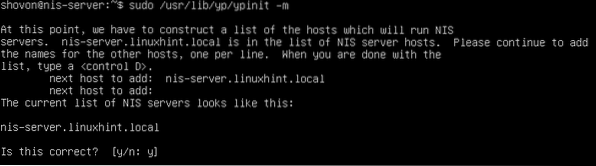
Baza podataka NIS poslužitelja treba biti inicijalizirana.
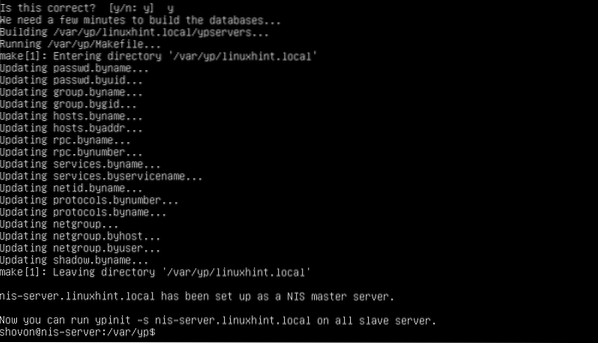
Sada ponovo pokrenite NIS uslugu sa sljedećom naredbom:
$ sudo systemctl ponovno pokrenite rpcbind nis
Dodavanje korisnika na NIS poslužitelj:
Sada možete dodati nove korisnike na NIS poslužitelj.
Da biste dodali novog korisnika korisnik1 (recimo), pokrenite sljedeću naredbu:
$ sudo adduser user1
Sada upišite lozinku za korisnika korisnik1 i pritisnite
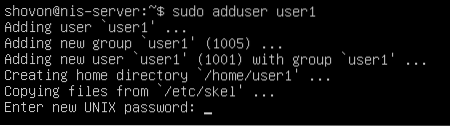
Ponovo unesite lozinku i pritisnite
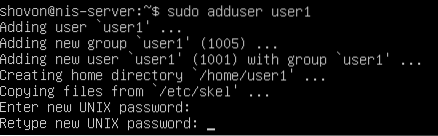
Sada unesite neke korisničke podatke.
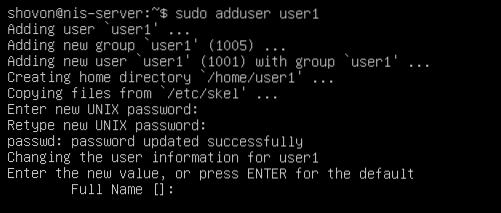
Kada završite s dodavanjem svih korisničkih podataka, pritisnite Y a zatim pritisnite
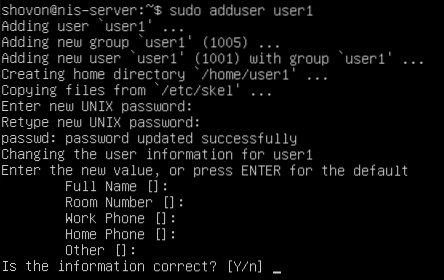
Korisnik korisnik1 treba stvoriti.
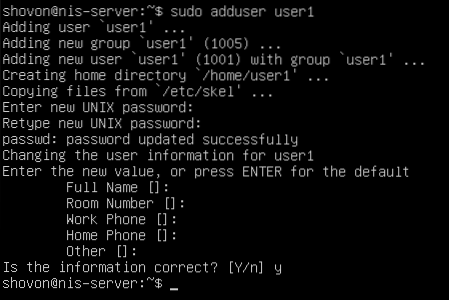
Na isti način dodajte još jednog korisnika korisnik2.
$ sudo adduser user2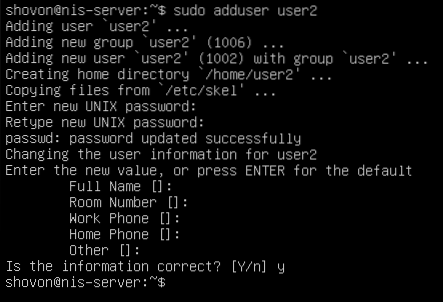
Na isti način dodajte još jednog korisnika korisnik3.
$ sudo adduser user3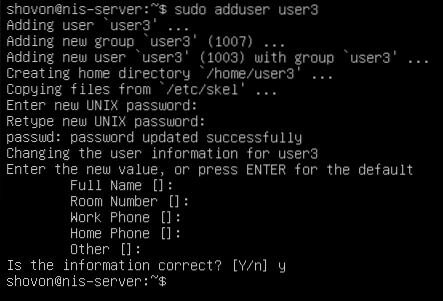
Svaki put kad stvorite nove korisnike ili promijenite korisničke podatke i.e. ime, kućni direktorij, lozinka itd., morate ažurirati bazu podataka korisnika NIS-a.
Da biste to učinili, idite na / var / yp imenik prvo.
$ cd / var / ypSada pokrenite sljedeću naredbu s / var / yp direktorij za ažuriranje baze podataka korisnika NIS-a.
$ sudo make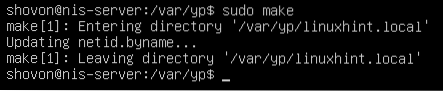
Konfiguriranje NIS klijenta:
U NIS klijentu najprije dodajte naziv hosta i ime domene NIS poslužitelja u / etc / hosts datoteka.
$ sudo nano / etc / hosts
Dodajte sljedeći redak u / etc / hosts datoteku i spremite datoteku.
192.168.20.167 nis-poslužitelj.linuxhint.lokalni nis-poslužiteljski linuxhint.lokalno
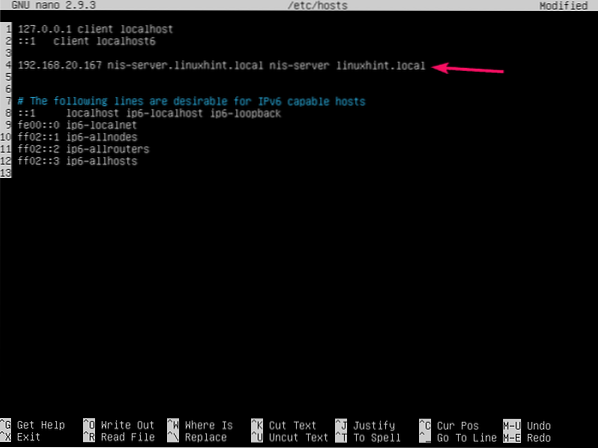
Sada ažurirajte predmemoriju spremišta APT paketa na NIS klijentskom stroju.
$ sudo apt ažuriranje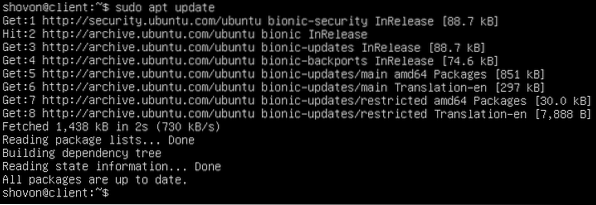
Sada instalirajte NIS paket na NIS klijentski stroj kako slijedi:
$ sudo apt instaliraj nis
Da biste potvrdili instalaciju, pritisnite Y a zatim pritisnite
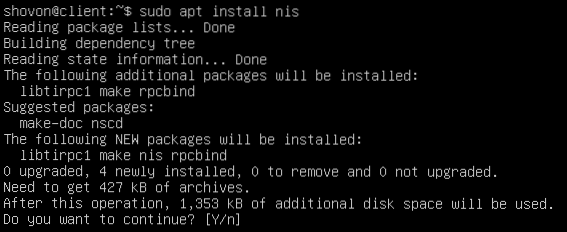
Upišite naziv domene NIS poslužitelja (linuxhint.lokalno u ovom slučaju) i pritisnite
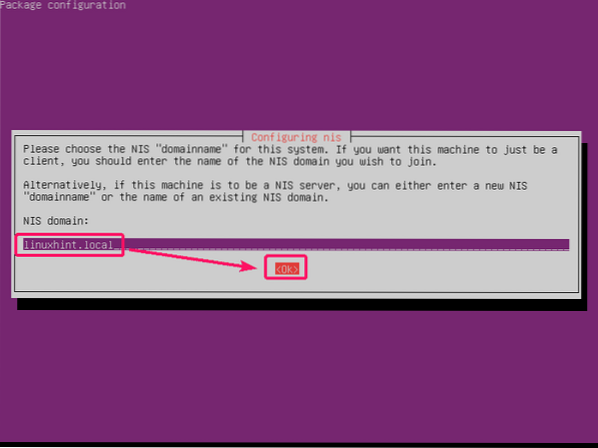
Treba instalirati NIS paket.
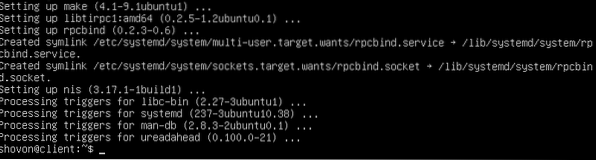
Sada otvoreno / etc / yp.konf datoteka na sljedeći način:
$ sudo nano / etc / yp.konf
Sada dodajte sljedeći redak na kraju / etc / yp.konf datoteku i spremite je.
domena linuxhint.lokalni poslužitelj nis-server.linuxhint.lokalno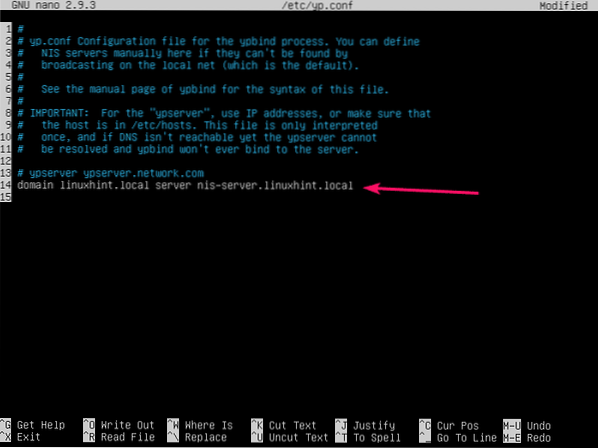
Sada otvorite / etc / nsswitch.konf datoteka na sljedeći način:
$ sudo nano / etc / nsswitch.konf
Morate izmijeniti označene linije.
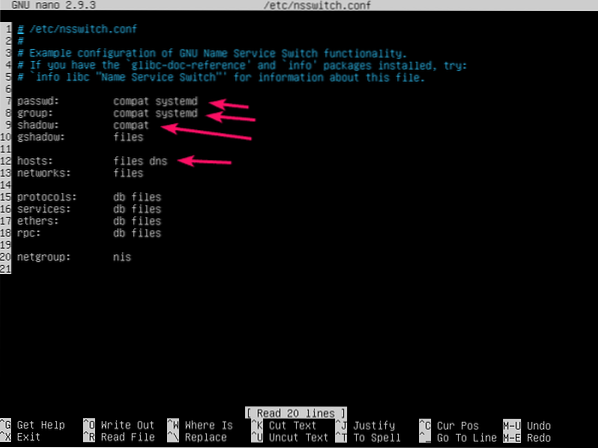
Dodati nis na kraju svakog retka kako je označeno na snimci zaslona u nastavku. Kad završite, spremite datoteku.
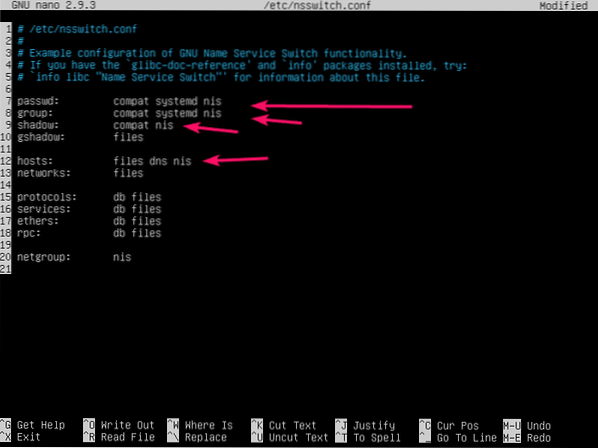
Na svoj NIS klijent također morate montirati kućne direktorije korisnika NIS-a. Za to možete koristiti iSCSI, NFS, CIFS (Samba). Ali to je izvan dosega ovog članka. Dakle, zadržat ću početni direktorij korisnika NIS-a u lokalnom datotečnom sustavu NIS-ovog klijenta.
Kada se prijavite kao korisnici NIS-a, oni će automatski stvoriti vlastite kućne direktorije u /Dom direktorij NIS klijentskog stroja. Da biste im omogućili tu privilegiju, morate konfigurirati PAM NIS klijentskog stroja.
Da biste konfigurirali PAM, otvorite / itd. / pam.d / zajednička sjednica konfiguracijska datoteka kako slijedi:
$ sudo nano / etc / pam.d / zajednička sjednica
Sada dodajte sljedeći redak na kraj datoteke i spremite datoteku.
sesija neobavezna pam_mkhomedir.dakle skel = / etc / skel umask = 007
Sada ponovno pokrenite NIS klijentski stroj na sljedeći način:
$ sudo ponovno pokretanje
Testiranje NIS poslužitelja:
Jednom kada se NIS klijentski stroj pokrene, trebali biste se moći prijaviti kao korisnici koje ste ranije stvorili na NIS poslužiteljskom stroju.
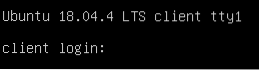
Kao što vidite, uspješno sam se prijavio kao korisnik1 u NIS klijentskom stroju.
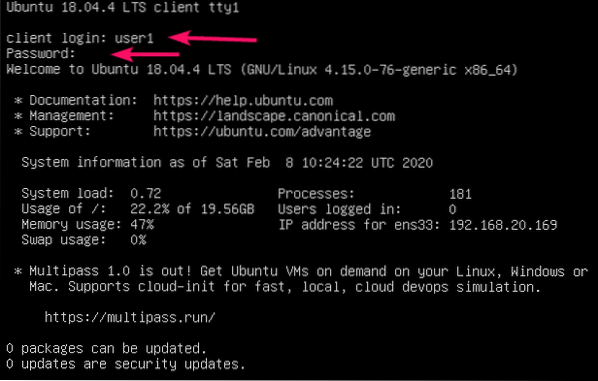
Početna mapa korisnik1, / home / user1 automatski se kreira.

Korisnici NIS-a prema zadanim postavkama bit će u vlastitom početnom direktoriju kao što možete vidjeti na snimci zaslona u nastavku.
$ pwd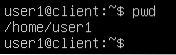
Jednom kada je NIS klijent konfiguriran, možete vidjeti podatke o svim korisnicima NIS-a pomoću sljedeće naredbe:
$ ypcat passwdSvi korisnici koje ste stvorili na NIS poslužiteljskom stroju trebali bi biti ovdje navedeni, kao što možete vidjeti na snimci zaslona u nastavku.
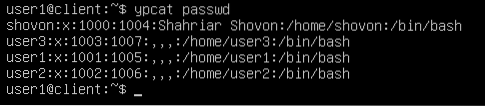
Kao što vidite, mogu se prijaviti i kao korisnik2 i korisnik3 s NIS klijentskog stroja. NIS radi ispravno.


Dakle, tako instalirate i konfigurirate NIS poslužitelj na Ubuntu Server 18.04 LTS. Hvala što ste pročitali ovaj članak.
 Phenquestions
Phenquestions


